Программа для прошивки китайских планшетов и телефонов. Программа для прошивки планшета
Программы для прошивки Андроида через компьютер
Прошивка для смартфона, тот самый Андроид, которым вы пользуетесь — это операционная система для телефона. Точно так же, как и Windows для компьютера. Если она слетает, тогда мы видим на экране бесконечную загрузку с логотипом Android или производителя телефона. Причин, почему слетает прошивка очень много — это и вирусное заражение, и короткое замыкание в момент подключения гаджета к компьютеру или зарядному устройству. Изначально неудачная (кривая) прошивка, телефон сильно тормозит из-за большого количества мусорных файлов, которые никак не удалить.
Есть 3 основных способа прошивки.
- С помощью специальной программы.
- Через Recovery (более сложный способ).
- Индивидуальная инструкция к конкретной модели телефона (некоторые модели невозможно прошить обычным способом, подробнее нужно искать информацию на специальных форумах).
Будьте предельно внимательными при прошивке телефона или планшета, важно точно следовать инструкции для конкретной программы и модели телефона. Попытки перепрошить телефон неопытным пользователем могут превратить его в дорогой «кирпич».
В этой статье мы разберём 3 самые распространенные программы для замены в сотовом телефоне под управлением Android, программного обеспечения через компьютер.
№1: SP Flash Tool
SP Flash Tool — универсальная программа для прошивки китайских смартфонов и планшетов под управлением Android с процессором на базе MTK для операционных систем Windows и Linux. С помощью этой программы можно установить кастомную версию ОС, которая повысит производительность телефона, добавит поддержку игровых продуктов и многое другое.
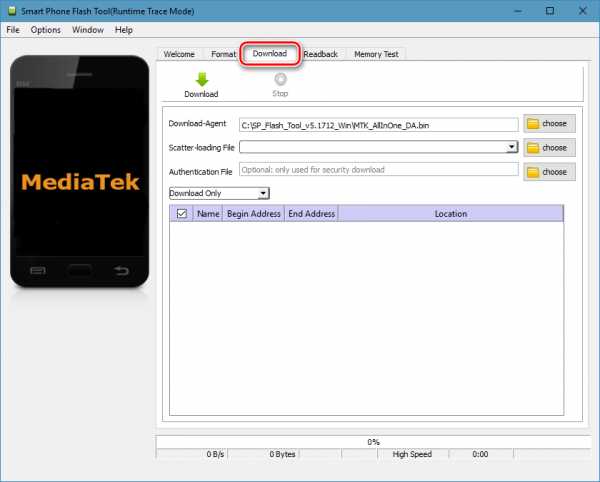
Возможности:
- Удобный и понятный интерфейс.
- Поддерживает почти все известные смартфоны с процессором на базе MTK.
- Подробная инструкция, с помощью которой, с ней справится даже новичок.
- Совместима с операционными системами Windows 10, 8, 8.1, Vista, XP.
№2: Adb RUN
Adb RUN — универсальная программа, с помощью которой можно прошить почти любой телефон Android. Для перепрошивки через Adb RUN понадобится сам смартфон, подключенный к компьютеру через кабель USB. Программа Adb RUN, файл прошивки под ваше устройство и драйверы для смартфона.
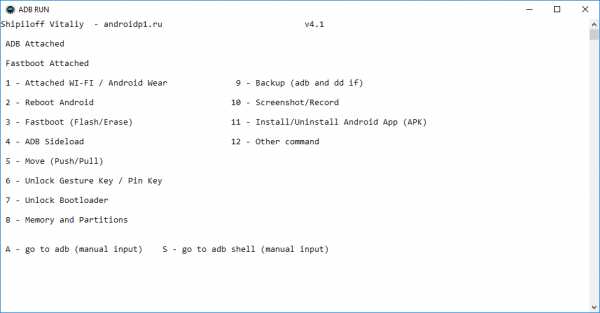
Основные достоинства:
- Работает при включенной отладке USB.
- Автоматизация команд и действий при обращении пользователя к консоли.
- Простой псевдоинтерфейс для консоли.
- Содержит необходимые команды, которые не нужно вводить вручную. Всего 14 команд. Работа с программой заключается в выборе команды (цифры) и подтверждении клавишей Enter.
- Разблокировка графического ключа, пин кодов и face-кодов Андроида.
- Разблокировка bootloader телефонов HTC.
- Разблокировка bootloader Nexus и Sony.
- Установка и замена анимации, которая проигрывается при включении телефона.
- Создание резервной копии (Backup).
№3: ODIN (Samsung)
ODIN — официальная программа для прошивки смартфонов от Samsung. Предназначена только для гаджетов от компании Самсунг под управлением Android.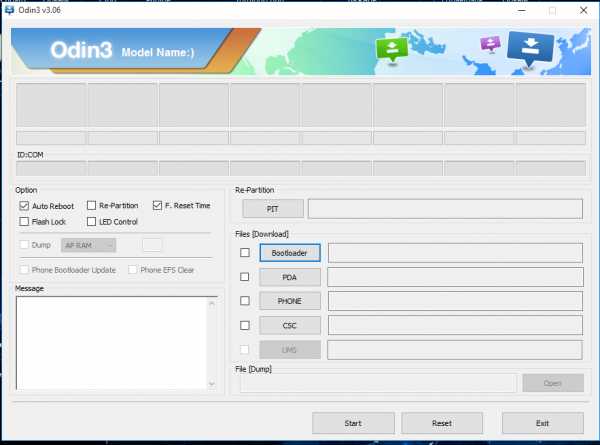
Возможности ODIN
Прошивка Андроид с помощью утилиты FastBoot

Прошивка Андроид с помощью утилиты FastBoot. Необходимо прошить Android c помощью FastBoot, но не знаете как? В данной статье дается детальная инструкция по использованию утилиты FastBoot и как ей пользоваться чтобы прошить Android девайс.
Данная инструкция полностью расскажет как пользоваться FastBoot! Если же вы не знаете как устанавливать архивные обновления то вам необходима статья - Clockwordmod - что это такое. Инструкция по CWM recovery с картинками
Скачивание и установка FastBoot
Прежде прошить Android c помощью FastBoot, необходимо его скачать и установить на необходимый компьютер.
1. Скачать утилиту FastBoot можно с официальной программой Android SDK (большой вес)
2. Скачать отдельно FastBoot без установки и скачивания лишних файлов
3. Либо воспользоваться программой Adb Run, в которой «все включено», а также умеет разблокировать графический ключ Android.
почему ADB RUN лучше
Запуск
Если скачали Отдельно Fastboot
После того как Вы скачали и установили FastBoot, откройте на ПК программу «Командная строка»
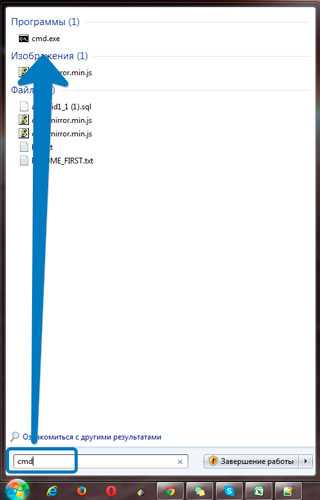
и введите команды для перехода в папку с утилитой Fastboot (если установили отдельно FastBoot)
cd /cd adb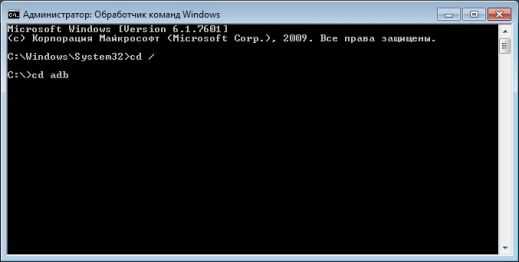
Если скачали ADB RUN
Если ваш выбор пал на программу ADB RUN, то запустите ее и выберите в меню Manual -> ADB
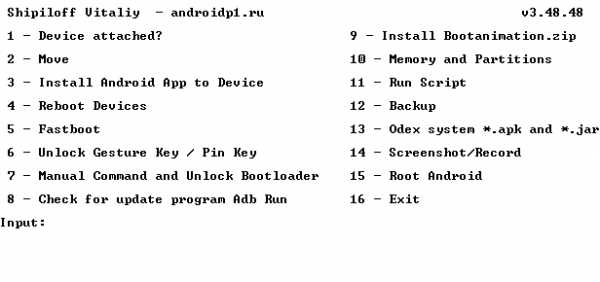 Файлы которые необходимо прошить должны находится в одной папке с утилитой Fastboot
Файлы которые необходимо прошить должны находится в одной папке с утилитой Fastboot Инструкция по командам как прошить Android c помощью FastBoot
Очень важно писать команды и файлы прошивок так как они указаны!
Если у вас команда указана
fastboot flash cache NazvaniAFiLe.imgто нужно писать именно так, но ни как иначе. Другими словами важен регистр букв иначе вы получите ошибку cannot load ‘image’ — нет такого файла.
Команды перезагрузки в режим прошивки (bootloader)
Перезагрузка Android в режим загрузки (bootloader), данная команда работает если устройство включено в обычном режиме
adb reboot bootloaderПерезагрузка Android из режима прошивки в этот же режим
fastboot reboot-bootloaderКоманда «видит» ли ПК ваш Android
Возьмите в привычку проверять перед тем как что-то делать в Fastboot если соединение между компьютером и Android:
Проверка «видит ли» ПК ваш Android
fastboot devicesДанную команду выполнять когда устройство уже в режиме прошивке (bootloader)
Команды разблокировки и блокировки загрузчика Nexus
Разлочить bootloader для Nexus
fastboot oem unlockЗалочить bootloader для Nexus
fastboot oem lockКоманда узнать версию bootloader
Покажет установленую на Android номер версии бутлоадер
fastboot getvar version-bootloaderКоманды форматирования раздела
Перед тем как прошить какой либо раздел в Android, вначале его необходимо отформатировать для того чтобы не возникло проблем в работе
fastboot erase Imya_razdela — стереть раздел: boot, radio, recovery, system, userdata и другие
Пример:
Стирает раздел Кеш (Cache)
fastboot erase cacheСтирает раздел Дата (Data)
fastboot erase userdataСтирает раздел Recovery
fastboot erase recoveryКоманды для прошивки раздела
После того как выполнили форматирование раздела или разделов, можете приступить к прошивке
fastboot flash Imya_razdela imya_file.img — прошивка выбранного раздела: boot, radio, recovery, system, userdata и другие
Пример:
Прошить раздел системы (System)
fastboot flash system imya.imgПрошить раздел кеш (Cache)
fastboot flash cache imya.imgПрошить раздел дата (Data)
fastboot flash userdata imya.imgПрошить раздел Recovery
fastboot flash recovery imya.imgУстановка анимации включения (прошивка раздела с анимацией)
fastboot flash splash2 splash.imgПрошить все разделы (boot, recovery и system)
fastboot flashallВместо imya.img - необходимо прописывать имя файла которые вы собираетесь прошить
Команда для установки update.zip
Прошивает на Android архив-обновление в формате update.zip или архив ZIP с IMG образами различных разделов
fastboot update имя_файла.zipДля устройств Sony
Проверка подключения устройства Sony, если ответ 0.3 устройство, то тогда подключено
Разблокировка bootloader
fastboot.exe -i 0x0fce oem unlock 0xПолученый_КлючБолее детальная информация по разблокировке Bootloader Sony — Как разблокировать Bootloader Sony
Ошибка Waiting for Device
Если у вас долгое время в командном окне горит надпись waiting for device - значит:
- Не установлен или некорректно установлен драйвер — переустановить или установить
- Устройство Android не в режиме Bootloader — перевести
- Некорректное подключение к USB порту — использовать задние порты USB 2.0 компьютера, не использовать USB хабы
Более подробно о данной ошибке «Waiting for Device» читайте в специальной посвященной этому статье Waiting for Device.
Видео пример работы с утилитой Fastboot
Для тех кто ничего не понял!
Для тех кто ничего не понял воспользуйтесь приложением ADB RUN, в данной программе введены практически все команды, которые нужны для FASTBOOT!
Ниже представлен пример работы ADB RUN — как прошить быстро файл Recovery с помощью ADB RUN за менее чем за 5 секунд (только не забывайте вначале переводить в режим bootloader)! Кликните по изображению для просмотра.

4pda.biz
Как перепрошить Андроид через компьютер
Как перепрошить Андроид через компьютер. Многие держатели смартфонов и планшетных компьютеров в определенный момент задумываются над тем, как прошить андроид. Необходимость в перепрошивке устройства может возникнуть из-за возникновения проблем в работе гаджета. Также обновить андроид имеет смысл и в других случаях, например, чтобы улучшить функционал операционной системы и ускорить андроид.
На самом деле процедура перепрошивки Андроид не предполагает каких-либо сложностей и справиться с этой задачей может каждый пользователь. Тем не менее, многие не знают, как перепрошить андроид, так как ранее никогда не сталкивались с подобным вопросом. Специально для таких случаев мы подготовили пошаговую инструкцию, в которой приведены самые распространенные способы перепрошивки устройств, работающих на операционной системе android. Вам остается только ознакомиться со статьей и выбрать, как прошить андроид. Итак, давайте подробнее рассмотрим каждый из приведенных выше способов. (Если вас интересует автоматическое обновление ОС, то читайте статью «Как обновить Андроид).
ЧТО НУЖНО СДЕЛАТЬ, ПЕРЕД ТЕМ КАК ПЕРЕПРОШИТЬ АНДРОИД
Неправильный подход к вопросу перепрошивки может привести к возникновению серьезных проблем с устройством, а потому нужно подготовиться к этому мероприятию. Перед тем как прошить андроид необходимо в обязательном порядке сделать следующее:
- Прежде чем начать обновление операционной системы убедитесь, что устройство полностью заряжено. Важно исключить вероятностью отключения. Можете подключить гаджет к зарядному устройству во время процедуры. Если планшет или смартфон отключится во время обновления прошивки, произойдет потеря системы и данных.
- Уточните версию операционной системы android, которая актуальна для вашего устройства, а также выясните, какая прошивка установлена в настоящий момент. Уточнить эту информация можно в настройках устройства в разделе «О телефоне». Обратите внимание на версию Аndroid, версию ядра и номер сборки.
- Теперь на основании этих данных нужно найти и скачать новую прошивку, которая будет полностью соответствовать вашей модели смартфона или планшетного компьютера.
КАК ПЕРЕПРОШИТЬ АНДРОИД ЧЕРЕЗ КОМПЬЮТЕР
Следует сказать, что существует несколько способов прошить Android и в этой статье мы рассмотрим самые распространенные. Начнем с прошивки гаджета с помощью специальной программы, которая предварительно устанавливается на компьютер. Есть немало приложений, позволяющих установить на устройство новую версию ОС, однако мы решили остановиться на программе Fastboot, так как она отличается безопасностью, удобством и надежностью, а также лучше всего подходит для модели, которую мы будем прошивать в качестве примера. Итак, разберемся в том, как перепрошить Андроид используя усилиту Fastboot.
Примечание: программу для перепрошивки Андроид следует выбирать исходя из того, девайсом какого производителя вы пользуетесь. Рекомендуем вам ознакомиться со следующим списком программ по производителям:- Samsung — Odin
- Lenovo — Flash Tool
- HTC — Fastboot
- LG — KDZ Updater
- Sony — Flashboot
- Nexus — Fastboot.
Прежде всего нужно скачать данное приложение. С поиском Fastboot проблем не возникнет, достаточно уметь пользоваться поисковыми системами, а это сегодня под силу каждому. Скачайте программу и распакуйте в корень диска С, чтобы путь к файлу выглядел следующим образом: C:\Android.
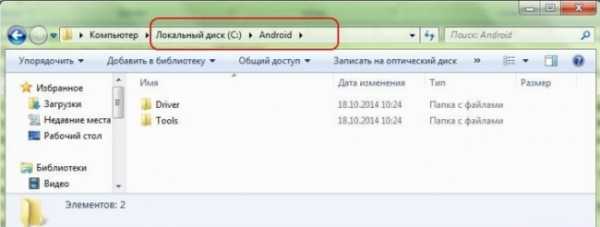
В папке «Tools» находятся нужные утилиты, a в директории «Driver» – драйвера. Теперь нужно подключить к компьютеру устройство, которое планируется перепрошить и выполнить установку драйвера. Как правило, девайс автоматически находит нужные драйвера, однако иногда этого не происходит. В таком случае необходимо открыть сайт производителя вашего смартфона или планшета и скачать программное обеспечение. Обратите внимание на то, чтобы прошивка, которую планируется скачать подходила для вашей модели гаджета. Прошивку нужно скачать в формате .zip и закинуть в папку Tools, которая находится здесь: C:\Android.
Перед тем, как прошить андроид необходимо разблокировать бутлоадер на своем устройстве. Процесс разблокировки bootloader будет отличаться в зависимости от конкретной модели гаджета. Откройте на компьютере меню «Пуск», в поисковой строке введите значение «cmd» и выберите программу cmd.exe.
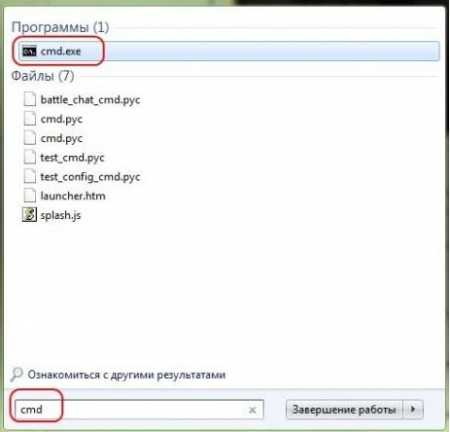
В окне командной строки введите cd C:\Android\Tools. Подтвердите команду посредством нажатия на клавишу Enter, после чего вы окажетесь в директории «Tools».

Теперь необходимо ввести команду команду следующего вида: fastboot devices.

Если вам был выдан код устройства, то fastboot определил ваш смартфон или планшет и можно начинать перепрошивку андроид. Если в окне появилась надпись «waiting for device», нужно выключить гаджет и выполнить установку драйверов. Теперь нужно ввести команду для прошивки: fastboot update название_файла_прошивки.zip После этого начнется перепрошивка. Не забудьте перезагрузить устройство после окончания обновления операционной системы.
КАК ПЕРЕПРОШИТЬ АНДРОИД ЧЕРЕЗ RECOVERY
Еще один способ как перепрошить Андроид — это использовать стандартные recovery или кастомные (TWRP\CWM). Что собой представляют кастоные recovery подробнее мы объясним ниже. Говоря кратко — это неофициальные прошивки. Итак, найдите в интернете подходящую вам прошивку, скачайте ее и сохраните в корень файловой системы вашего девайса.
Перезагрузите устройство в режим рекавери. Процесс входа в этот режим может отличаться в зависимости от конкретной модели планшета или смартфона. Чаще всего это делается сочетанием кнопок питания и клавиши громкости «Вниз». После входа в режим recovery с помощью клавиш «вверх» и «вниз» вам нужно открыть раздел установки прошивок и патчей и указать файл ранее загруженной с интернета прошивки. Как правило, данный пункт имеет следующее название: «apply update from externel storage», в TWRP – Install ZIP, в CWM – «apply update from sdcard».
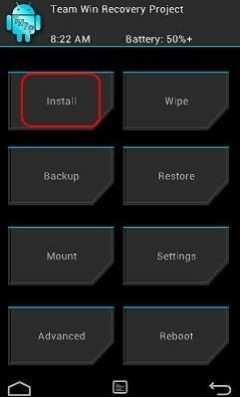
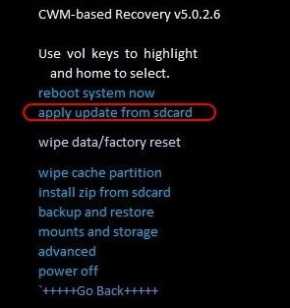
Следуя приведенной выше инструкции вы запустите перепрошивку, по окончании которой нужно перезагрузить гаджет и сбросить заводские настройки. Чтобы вернуться к заводским настройкам зайдите в настройки вашего устройства и перейдите в раздел «Конфиденциальность», после чего нажмите на «Сбросить настройки». После этого можете проверять функциональность только что установленной прошивки.
КАК ПРОШИТЬ АНДРОИД ЧЕРЕЗ ROM MANAGER
ROM Manager предназначен для выполнения различных задач, например, с помощью этого приложения можно создать резервную копию системы. Кстати, настоятельно рекомендуем выполнять эту процедуру перед прошивкой, чтобы потом восстановить данные. Также ROM Manager можно использовать для перепрошивки Андроид.
ROM Manager не будет работать, если у вас нет root прав. Подобные права можно получить с помощью специальных программ, например, прекрасно подойдут следующие приложения: Kingo Android ROOT , Unlock Root, Framaroot или Vroot. Помимо этого должно быть установлено кастомное рекавери. Кстати, по сути при помощи ROM Manager вы прошиваете устройство через recovery, но в отличие от предыдущего варианта этот предполагает работу с куда более удобным и понятным интерфейсом.
Итак, находим и загружаем программу ROM Manager. Теперь нужно скачать подходящую для вашего девайса прошивку. Откройте утилиту ROM Manager и выполните следующие действия:
1. Поместите .zip архив прошивки в памяти вашего Андроид гаджета.
2. В меню ROM Manager откройте раздел «Установить ROM с SD карты».
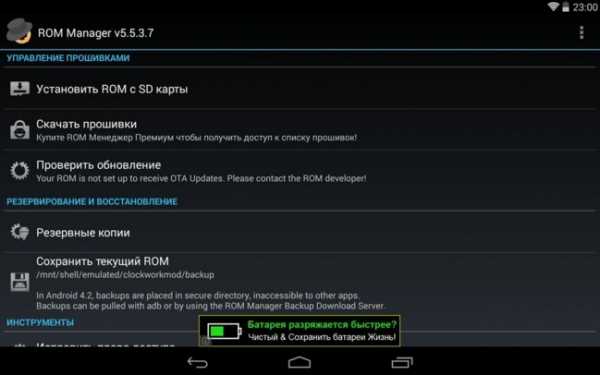
3. Найдите архив с прошивкой и нажмите на него.
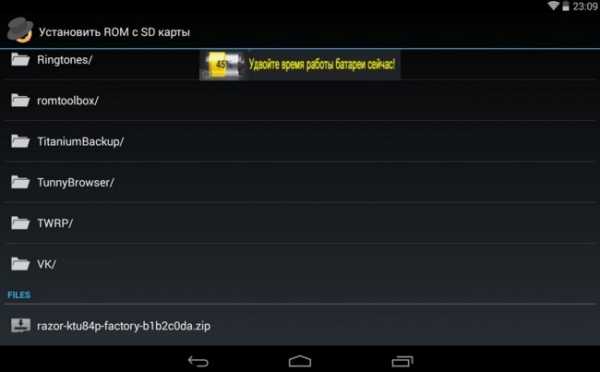
4. Далее выберите пункт «Перезагрузка и установка». Чтобы в дальнейшем иметь возможность восстановить операционную систему при возникновении такой необходимости, нужно поставить галочку напротив «Сохранить текущий ROM».
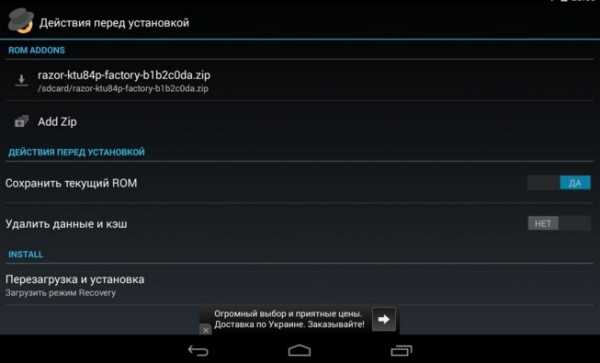
5. В следующем окне нажмите «ОК», после чего смартфон или планшет перейдет в режим Recovery и начнется перепрошивка устройства.
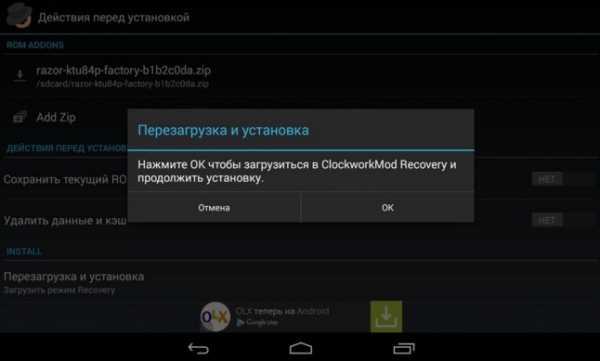
По завершении обновления прошивки рекомендуем сбросить настройки до заводских.
ЧТО ТАКОЕ КАСТОМНАЯ ПРОШИВКА АНДРОИД?
Кастомными называют прошивки неофициальных версий, то есть созданные с нуля, или модифицированные. Для их установки не всегда обязательной является процедура получения root прав. Как вы уже поняли, подобные прошивки не имеют никакого отношения к официальным разработчикам, а создается энтузиастами с целью улучшить ОС, добавив в нее дополнительные возможности и убрав ошибки. На первый взгляд может показаться, что кастомные прошивки предполагают сплошные преимущества и во всем превосходят официальные версии. Однако не все так просто.
Дело в том, что нередко такие прошивки отличаются не стабильной работой и могут привести к возникновению проблем с устройством. Именно поэтому, перед тем, как прошить Андроид с помощью кастомной прошивки, необходимо изучить отзывы тех, кто это уже делал. Только после детального изучения можно скачать прошивку и приступать к ее установке. Что касается установки неофициальных прошивок, то приведенные выше варианты вполне подходят. К тому же, подробная инструкция по установке кастомной прошивки практически всегда есть на сайте, где эта самая прошивка находится.
Также следует сказать, что неофициальная перепрошивка андроид предполагает некоторые отличия в зависимости от конкретного разработчика, следовательно, подход к прошивке будет отличаться. Если планируется использовать специальное приложение для перепрошивки устройства, то рекомендуем вам ознакомиться со следующим списком программ по производителям:
- Samsung — Odin
- Lenovo — Flash Tool
- HTC — Fastboot
- LG — KDZ Updater
- Sony — Flashboot
- Nexus — Fastboot.
На этом мы будем заканчивать эту статью. Надеемся, теперь вы знаете, как прошить андроид.
upgrade-android.ru
Программа для прошивки планшета
В данной статье разберем одну и программ для прошивки планшетов, а именно ROM Manager. Такие устройства как планшеты обладают высокой популярностью. При этом самыми распространёнными являются планшеты с системой управления Андроид. Большое число пользователей по всему миру уже смогли оценить все преимущества и многофункциональность данной системы. На платформу круглосуточно выходят приложения. Обновляется и сама система. Поэтому рано или поздно обладатели планшетов начинают думать об установке прошивки на свой гаджет. Чтобы выполнить прошивку, нужна программа для прошивки планшета. Для чего нужна прошивка, и что дает программа для прошивки планшета 1. Через некоторое время старая версия прошивки начинает давать сбои в работе. Когда это происходит, можно наблюдать притормаживания визуальных эффектов, постоянные ошибки в работе программ и другие неприятные вещи. 2. Программа для прошивки планшета, особенно, если прошивка в ней не модифицирована, дает возможность удаления не ненужных заводских настроек, надоедливой рекламы и приложений, которыми вы не пользуетесь, но и удалить не можете. 3. Выполнив перепрошивку системы, вы расширите ее функционал, снимите ряд запретов и значительно повысите разнообразные привилегии. 4. Если устройство приобреталось за границе, то может случиться такое, что в нем не будет русского языка. Значит, вам необходима программа для прошивки планшета, которая может выполнять прошивки на русский язык. 5. Улучшается внешнее оформление системы, появляются дополнительные симпатичные визуальные эффекты, новые типы шрифтов и прочие приятные мелочи.
Для чего нужна прошивка, и что дает программа для прошивки планшета 1. Через некоторое время старая версия прошивки начинает давать сбои в работе. Когда это происходит, можно наблюдать притормаживания визуальных эффектов, постоянные ошибки в работе программ и другие неприятные вещи. 2. Программа для прошивки планшета, особенно, если прошивка в ней не модифицирована, дает возможность удаления не ненужных заводских настроек, надоедливой рекламы и приложений, которыми вы не пользуетесь, но и удалить не можете. 3. Выполнив перепрошивку системы, вы расширите ее функционал, снимите ряд запретов и значительно повысите разнообразные привилегии. 4. Если устройство приобреталось за границе, то может случиться такое, что в нем не будет русского языка. Значит, вам необходима программа для прошивки планшета, которая может выполнять прошивки на русский язык. 5. Улучшается внешнее оформление системы, появляются дополнительные симпатичные визуальные эффекты, новые типы шрифтов и прочие приятные мелочи.
Как видите, преимущества, которые дает программа для прошивки планшета весьма весомые. Но есть один недостаток. Перед скачиванием программы, нужно хорошо изучить сведения, которые касаются версии прошивки и разработчика, почитать отзывы и комментарии. Это делается для того, чтобы не установить «левую» прошивку и не допустить проникновение вредоносного ПО.
Как самостоятельно выполнить установку прошивки на планшет с системой Андроид версии выше 4.0 1. В первую очередь получаем возможность root (суперпользователь). Это позволит работать с ROM Manager, той самой программой для прошивки . 2. Выполните непосредственную установку ROM Manager. 3. В меню ROM Manager выберите строчку "lockworkMod". Не забудьте сделать дополнительную копию. 4. Выполните копирование файла прошивки на дополнительную память планшета. Осуществите полную зарядку планшета и не вытаскивайте зарядное устройство из розетки и из планшета. 5. В ROM Manager нажмите строчку "Install ROM from SD Card", при этом должно начаться обновление прошивки. По времени процесс займет 15-30 мин. 6. По завершению обновления вы можете увидеть значок Андроид и восклицание. В этом случае следует восстановить систему командой «Install ZIP from SD Card». Теперь отключите проверки подписи, нажав «Toggle signature verification». Выбираем опцию «Choose ZIP from SD Card» и выбираем новую прошивку. 7. Инсталляция закончена, и теперь вы сможете наслаждаться своим обновленным планшетом!
subscribe.ru
Программа для прошивки китайских планшетов и телефонов
Опубликовал(а): Bio4esteR в: 25.05.2014 Практически каждый из обладателей китайских телефонов или планшетов на операционной системе Android сталкивался с проблемой слета или глюков прошивки. Какая же программа для прошивки китайских планшетов и телефонов на Андроид лучше всего??? Именно этот вопрос мы рассмотрим в данной статье!По моему скромному мнению лучшая программа для прошивки китайских планшетов и телефонов на Android – это MTK Droid Tools. Приложение имеет русский и достаточно понятный интерфейс, что для работы с китайскими гаджетами немаловажно. Даже не опытный пользователь сможет разобраться с основными возможностями программы, без каких либо инструкций.
Практически каждый из обладателей китайских телефонов или планшетов на операционной системе Android сталкивался с проблемой слета или глюков прошивки. Какая же программа для прошивки китайских планшетов и телефонов на Андроид лучше всего??? Именно этот вопрос мы рассмотрим в данной статье!По моему скромному мнению лучшая программа для прошивки китайских планшетов и телефонов на Android – это MTK Droid Tools. Приложение имеет русский и достаточно понятный интерфейс, что для работы с китайскими гаджетами немаловажно. Даже не опытный пользователь сможет разобраться с основными возможностями программы, без каких либо инструкций.
Основные возможности программы MTK Droid Tools
- Получение Root прав в один клик
- Полное резервное копирование устройства и карты памяти (бэкап)
- Управление предустановленными и личными приложениями (удаление и перенос на карту памяти и т.д.)
- На основе заранее сделанного бэкапа, можно самостоятельно создать прошивку для своего устройства
- Функция recovery позволит осуществить сброс на заводские настройки
Согласитесь достаточно хороший набор функций программы для прошивки китайских планшетов и телефонов. Кстати она не раз меня выручала, последний с мертвым планшетом Allwinner a13 q88. Запорол прошивку, и планшет зависал на надписи андроид, ни одна из предлагаемых прошивок в интернете не подошла. А программа для прошивки китайских планшетов и телефонов на Android – MTK Droid Tools, воскресила мой планшет. Благодаря функция recovery, я осуществил сброс планшета на заводские настройки и он снова заработал. Ни одно из используемых ранее мной приложений не помогло в этой ситуации, именно по этому я пришел к выводу, что MTK Droid Tools – лучшая программа для прошивки китайских планшетов и телефонов.
Похожие статьи:
innovazione.ru
- Как установить на linux установить программы на
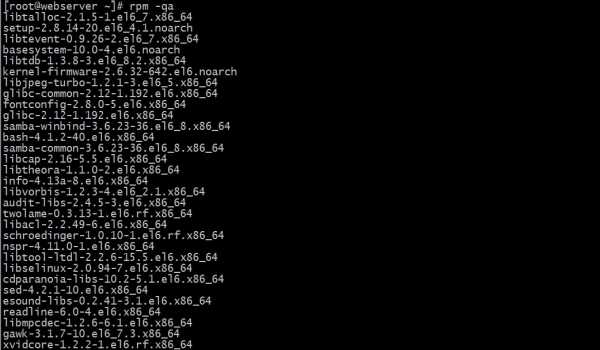
- Поиск в тотале комбинация клавиш
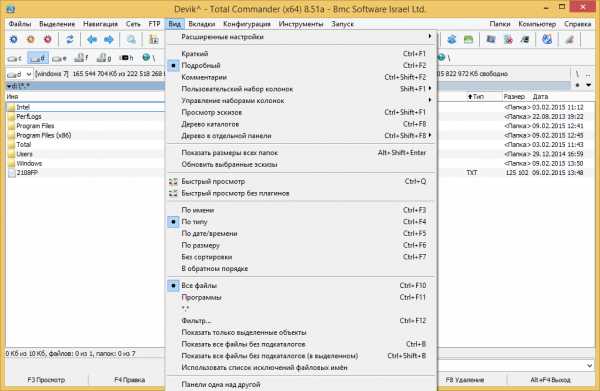
- Программирование веб сайтов
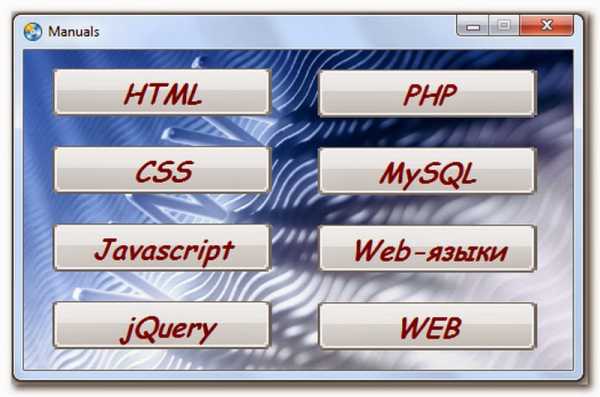
- 4 гудка при включении компьютера

- Какие программы в компьютере существуют

- Windows server nano
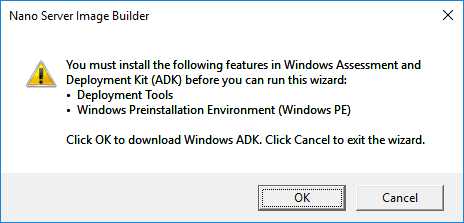
- Беспроводная сеть откл
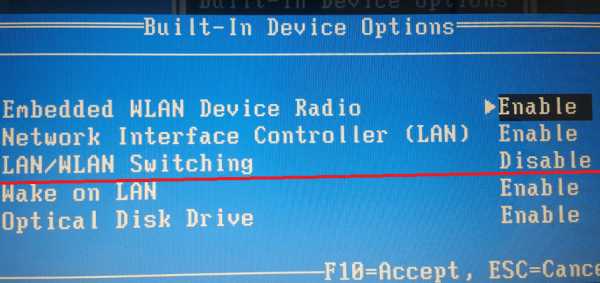
- Как научиться компьютерной грамотности

- Рабочие окружения ubuntu

- Как установить visual studio 2018
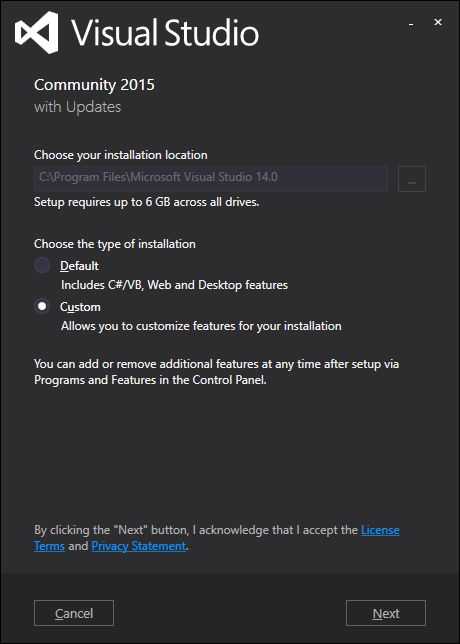
- Bios ru

